Cómo abrir o cerrar las pestañas Safari de tu iPhone desde tu Mac (y viceversa)

Muchos de nosotros estamos familiarizados con este escenario: estás buscando algo en nuestro iPhone, encuentra exactamente lo que estamos buscando, pero luego tenemos que guardar nuestro teléfono para atender otra cosa. Más tarde, mientras trabaja en su Mac, desea continuar lo que estaba leyendo en su iPhone.
Si usa Safari en todos sus dispositivos, puede abrir fácilmente una pestaña de un dispositivo a otro en tan solo unos sencillos pasos. También puede cerrar pestañas de manera remota en sus otros dispositivos si ya no los necesita.
Cómo abrir y cerrar las pestañas de Safari de su iPhone en una Mac
Para que esto funcione, debe asegurarse de que sus dispositivos estén todos firmados en la misma cuenta de iCloud. Las pestañas abiertas son una de las tantas cosas que Safari sincroniza con iCloud, por lo que si este procedimiento no funciona para usted, asegúrese de que su configuración de iCloud sea correcta.
RELACIONADO: Cómo sincronizar contactos, recordatorios y más con iCloud
Cuando desee abrir una pestaña en su Mac, simplemente haga clic en el botón "Mostrar todas las pestañas" en la esquina superior derecha. Si tienes pestañas abiertas en tu Mac, las verás todas aquí, pero ten en cuenta que, en la parte inferior, puedes ver pestañas abiertas en tu iPhone o iPad.
Si haces clic en cualquiera de ellas, se abrirán en Safari en su Mac.
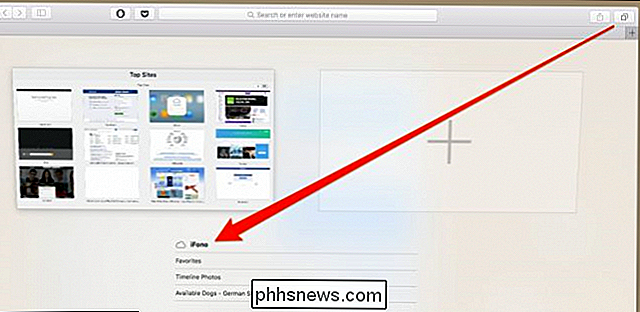
También puede cerrar pestañas para que no aparezcan más en su teléfono. Para hacerlo, simplemente desplace el cursor sobre el elemento en cuestión y haga clic en la "X" que aparece a la derecha.
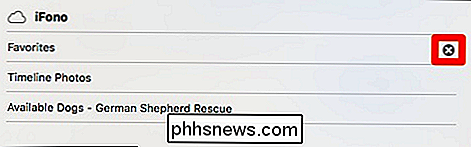
Cómo abrir y cerrar las pestañas de Safari de su Mac en un dispositivo iOS
El procedimiento es casi el mismo a la inversa, simplemente luce un poco diferente.
Abre Safari en tu dispositivo iOS y toca abrir el botón "Mostrar todas las pestañas" ubicado en la esquina inferior derecha.
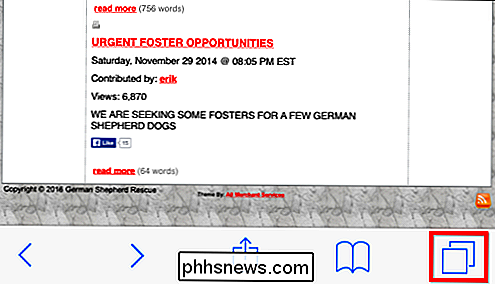
Ahora, desliza hacia arriba hasta que veas las pestañas abiertas en tu Mac Ahora puede tocar cualquiera de estos y se abrirán en su iPhone o iPad.
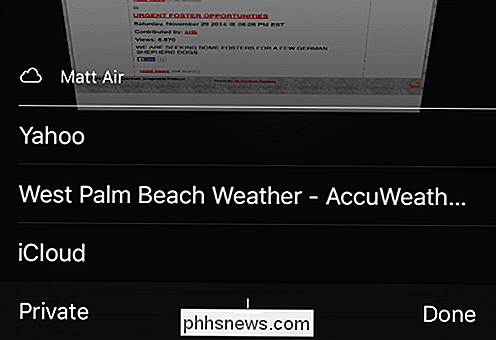
Para cerrar una pestaña y dejar de aparecer en su Mac, deslícela hacia la izquierda y toque el botón "Cerrar". La pestaña se cerrará en su computadora.
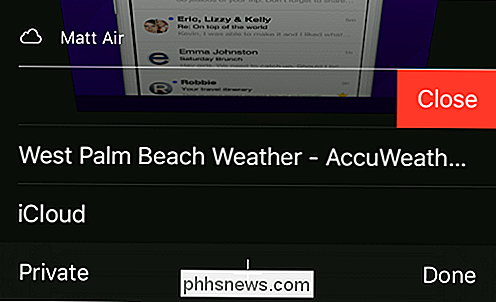
Ahora debería poder ir fácilmente de un dispositivo a otro y retomar donde lo dejó sin ningún problema.

Cómo cambiar el tamaño de las imágenes grandes para correo electrónico en Windows 7/8 / 8.1
Ahora que puedes comprar una cámara digital de 10 MP de eBay por poco dinero, ¡se ha vuelto mucho más común ver que tus fotos digitales crecen en tamaño desde cualquier lugar entre 1 MB y 7 MB! Si toma imágenes en formato RAW, ¡pueden tener un tamaño de 15 MB +! Obviamente, se vuelve mucho más difícil tratar de enviar estas fotos por correo electrónico o subirlas debido a las limitaciones en el tamaño de los archivos adjuntos o simplemente porque lleva mucho tiempo cargar 10 imágenes de 5 MB por pieza. ¡Así que vo

¿Qué es una VPN y por qué necesitaría una?
Una VPN, o red privada virtual, le permite crear una conexión segura a otra red a través de Internet. Las VPN se pueden utilizar para acceder a sitios web restringidos a la región, proteger su actividad de navegación de miradas indiscretas en Wi-Fi pública, y más. VPN esencialmente reenvía todo el tráfico de red a la red, que es donde los beneficios, como el acceso a recursos de red de forma remota y sin pasar por la censura de Internet, todos provienen de.



